Asztali Gadgetek
A Windows Vista és a Windows 7 rendszert futtató számítógépek védelme a Windows oldalsávon található rosszindulatú modulokkal szemben
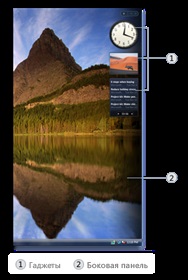 bevezetés
bevezetés
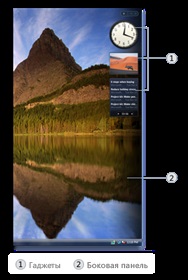
A Windows oldalsáv egy függőleges panel, amely a Windows Vista és a Windows 7 asztali oldalán jelenik meg. A minialkalmazásokat minialkalmazásoknak nevezik. Úgy tervezték, hogy gyorsan információt szolgáltasson, és megkönnyítse a gyakran használt eszközökhöz való hozzáférést. Ez egy nagyszerű tulajdonság, amely növeli a felhasználói élményt. Azonban rosszindulatú programokat létrehozó rosszindulatú felhasználók, amelyek kihasználják a Windows oldalsáv eszközeinek használatát, hogy teljes hozzáférést kapjanak a felhasználó számítógépén. Ezért a Microsoft már nem kínálja ezt a szolgáltatást a Windows új kiadásaiban, és a Windows Vista és a Windows 7 felhasználói számára ajánlja a sérülékeny és káros gadgetek problémájával kapcsolatos problémákat, és ezt a funkciót a lehető leghamarabb tiltsa le.
A Windows oldalsáv és a modulok letiltása
Ebben a cikkben a kezdő és a tapasztalt felhasználóknak számos lehetőségük van a Windows oldalsáv és modulok letiltására. A cikk a következőket veszi figyelembe:
- Tiltsa le a Windows oldalsávot és a modulokat a Fix it automatizált megoldás használatával;
- Távolítsa el a Windows oldalsávot és a modulokat a rendszerleíró adatbázis használatával;
- Tiltsa le a Windows oldalsávot és a modulokat a csoportházirend használatával.
Mielőtt elkezdené
Kötelező hitelesítő adatok
A fiók típusának ellenőrzéséhez Windows Vista vagy Windows 7 rendszeren kattintson a Start gombra, és kattintson a fiókjának képére a Felhasználói fiókok ablak megnyitásához. A fiók típusa a felhasználói név alatt található.
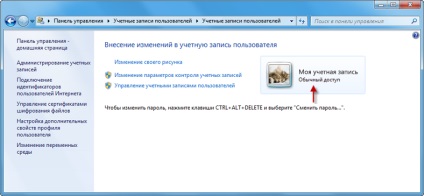
Ha a felhasználónév rendszergazda. ez azt jelenti, hogy megvan a szükséges joga ezeknek a műveleteknek a végrehajtásához. Ha a típus Normál felhasználó vagy bármely más (nem rendszergazda), ez azt jelenti, hogy Önnek nincsenek jogaik ahhoz, hogy elvégezhesse ezeket a műveleteket. Ebben az esetben jelentkezzen be rendszergazdai fiókkal, vagy a nem rendszergazdai fiókban a Futtatás mint rendszergazda opciót használja a programok teljes végrehajtásához teljes rendszergazdai jogokkal. További információ: Hogyan működik egy egyszeri alkalmazás a rendszergazda teljes hozzáférési tokenjével?
Opció 1. Tiltsa le a Windows oldalsávot és a modulokat az Automatikus megoldás megjavítása segítségével
Célközönség: minden felhasználó
A Microsoft Corporation egy automatikus megoldást kínál, amely lehetővé teszi a Windows oldalsáv és modulok letiltását külön rendszereken. A Fix it megoldás beszerzésével és használatával kapcsolatban lásd a Microsoft Tudásbázis 2719662 számú cikkét. Az adminisztrátorokat arra ösztönzik, hogy alaposan átvizsgálják a cikket, mielőtt telepítenék a Fix it megoldást.
Opció 2. Tiltsa le a Windows oldalsávot és a modulokat a rendszerleíró adatbázis használatával
Célcsoport: fejlett felhasználók és rendszergazdák
Megjegyzés. A Microsoft azt javasolja, hogy készítsen biztonsági másolatot a rendszerleíró adatbázisról a szerkesztés előtt.
- Kattintson a Start gombra. válassza a Futtatás lehetőséget. írja be a regedit parancsot, és kattintson a Folytatás gombra.
- Bontsa ki a HKEY_LOCAL_MACHINE listát. majd nyissa meg a SZOFTVERT. Microsoft. Windows-t. CurrentVersion és végül a politikák.
- Kattintson a jobb gombbal a Irányelvek lehetőségre. válasszuk az Új lehetőséget. majd a Kulcs billentyűt, és írja be a Windows nevet fájlnévként.
- Kattintson a jobb gombbal a Windows alkulcsra. válasszuk az Új lehetőséget. majd a Kulcs billentyűt, és adja meg az oldalsávot fájlnévként.
- Kattintson a jobb oldali egérgombbal a Sidebar-os alkulcsra válasszuk az Új lehetőséget. Válassza ki a DWORD (32 bites) értéket, és írja be a TurnOffSidebar nevet a fájl neveként.
- Kattintson a jobb gombbal a TurnOffSidebar alkulcsra, és állítsa az Értékadatok értékét: 1 értékre.
- A módosítások alkalmazása után be kell jelentkeznie a rendszerből, vagy be kell zárnia az oldalsáv.exe eljárást.
3. opció: A Windows oldalsáv és a modulok letiltása csoportházirendrel
Célközönség: Rendszergazdák
A Csoportházirend használatával letilthatja a Windows oldalsávot a hálózat több számítógépén. A csoportházirend használatával kikapcsolhatja a Windows oldalsávot, kövesse az alábbi lépéseket:
- Kattintson a Start gombra. válassza a Futtatás lehetőséget. írja be a gpedit.msc parancsot, és kattintson a Folytatás gombra.
- A Helyi számítógépes házirend \ Számítógép konfigurációja területen kattintson duplán a Felügyeleti sablonok elemre. Kattintson duplán a Windows összetevőkre. majd kattintson duplán a Windows oldalsávra.
- Állítsa a Windows oldalsáv letiltása opciót Engedélyezve:
- Kattintson a jobb gombbal a Windows oldalsáv letiltása parancsra.
- A menüben kattintson a Tulajdonságok parancsra.
- Válassza ki az Engedélyezett rádiógombot.
- A módosítások alkalmazása után be kell jelentkeznie a rendszerből, vagy be kell zárnia az oldalsáv.exe eljárást.